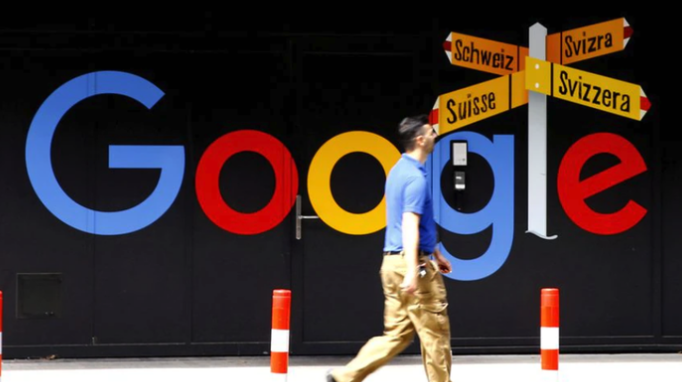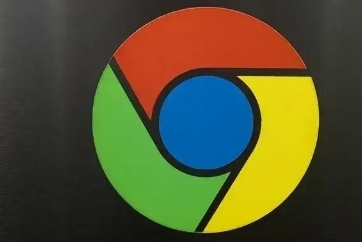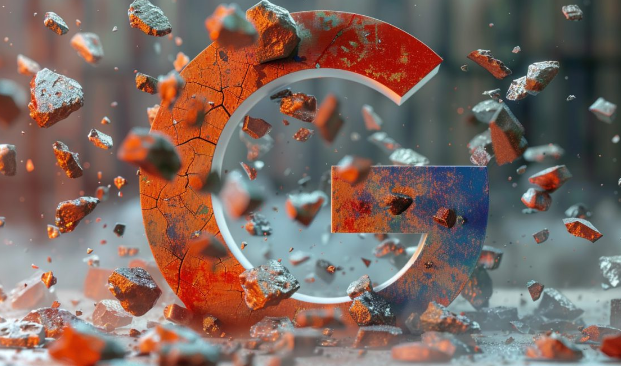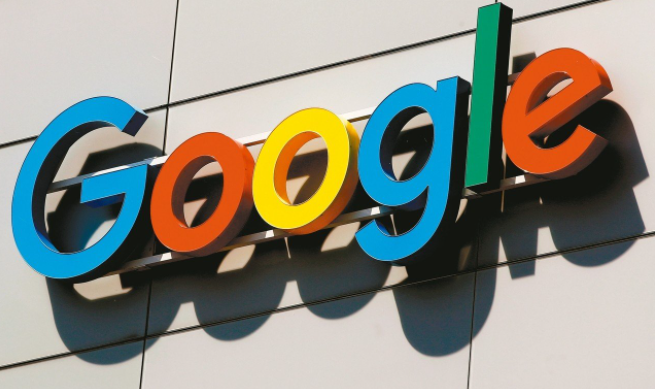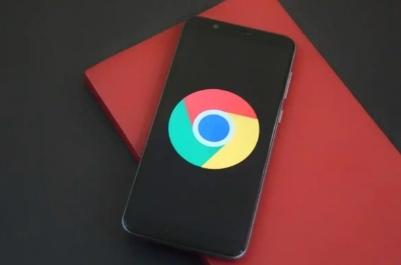详情介绍
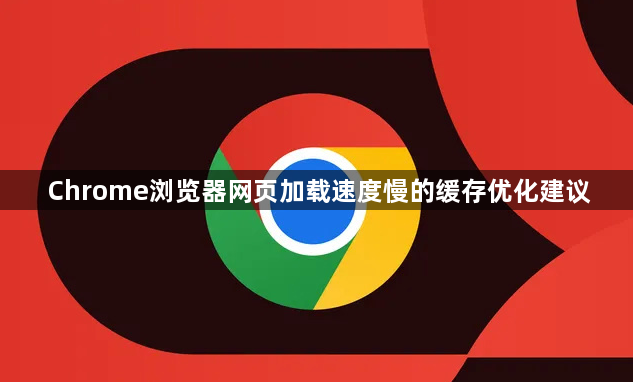
打开Chrome浏览器点击右上角三个点的菜单图标进入设置页面。在“隐私和安全”区域找到“清除浏览数据”选项,选择时间范围为“所有时间”,同时勾选“Cookie及其他网站数据”和“缓存的图片和文件”,点击清除按钮释放被占用的存储空间。定期执行此操作能避免过期缓存影响页面更新速度。
进入扩展程序管理页面(地址栏输入chrome://extensions/),禁用或卸载不常用的插件。多个同类工具如广告拦截器可能相互冲突,保留轻量级必备扩展即可。过多后台运行的程序会消耗系统资源导致加载延迟。
启用预测性加载功能提升响应效率。在设置菜单的“隐私与安全”板块开启“使用预测性服务加快页面加载速度”,该功能通过分析用户行为提前预载常用网页内容。此选项默认开启状态效果最佳,误关闭时手动恢复可明显改善连续访问体验。
调整DNS设置为公共服务器加速解析过程。通过操作系统网络配置将首选DNS改为8.8.8.8或1.1.1.1,突破运营商默认服务器的速度瓶颈。具体路径为控制面板的网络连接属性,修改Internet协议版本4的TCP/IP参数即可生效。
访问chrome://flags特殊页面搜索“Disk Cache Size”参数,根据设备性能调节磁盘缓存容量上限。内存充足的机器可适当增大数值提升命中率,低配设备则缩小缓存减少读写负担。修改后需重启浏览器使设置生效。
通过上述步骤依次完成缓存清理、插件精简、预加载激活、DNS优化和缓存容量调整等操作,能够系统性解决因缓存机制引发的网页加载迟缓问题。从基础维护到高级配置层层递进,确保不同硬件环境下都能获得最优加载性能。